问题描述
tomcat安装完成后,在浏览器中测试出现如下错误:Not Found (HTTP Error 404. The Requested Resource is not found),如下图所示:
图1
解决过程
看到这个,我首先就觉得肯定是安装的时候选择jdk路径选择错啦,因为安装教程上说jdk的路径不用手动选择,软件会自动查找路径的。所以就没有改路径,如下图所示;
图2
因为当初安装Java环境的时候,是将软件安装在D盘的跟目录下啦。所以又卸载重新安装,结果还是不行。网上查了查没有直接说原因的,又找了找tomcat的安装教程,一个教程上说输入网址为“http://localhost/”,另一个说是“http://localhost:8080”,这才恍然,原来是少了端口啦,之前发布网站的时候,接触过端口。
添加了端口后就ok啦(此时tomcat安装时选择的jdk目录是手动输入的)。
逐层深入
1)为什么是8080端口呢,可以自己定义吗?
通过实践可以给我们最好的答案。我用最笨的一种方法是卸载了重装,到端口界面时自定义端口,如下图所示:
图3
将上图中的HTTP/1.1 Connector port 的8080端口修改即可,不要忘了测试的时候,一定要加上端口号。测试结果是可以自定义的。
当然卸载重装是最笨的一种方法,也是最容易理解的一种方法。当然还有其他方法,点击查看链接文章
2)jdk路径到底用不用手动更改?
上面成功的例子中,路径是“D:\JAVA”,是我电脑上jdk的路径。下面测试自动路径,还是笨方法卸载重装,此过程中不更改路径默认路径为“C:\ProgramFiles\Java\jre7”,经测试,也是成功的。
由此可以说,上面的问题是缺少端口的过,跟路径没有关系。
3)为什么跟路径没有关系?
是啊,为什么跟路径没有关系呢,明明把JDK安装到D盘下面呢,为什么路径是C盘也是正确的呢?
JDK安装过程,简:会有两个路径选择,第一个是安装文件路径,如我的路径为“D:\JAVA”,第二个路径是jre路径,也就是“C:\ProgramFiles\Java\jre7” (注:路径是本人电脑示例)。
所以安装tomcat的时候会出现C盘的路径,是有道理的。
下面我们看看两个目录下面的文件,通过文件比较不同;
D盘下:
C盘下:
两个盘中都有jre(Java Runtime Environment,Java运行环境),所以找到Java运行环境,tomcat就能运行啦。
对于有两个目录的解释为:安装两套JRE,就是在机器上安装了两个JVM,它们都可以运行Java程序。Java应用程序可以分为两种,一种是JDK目录中的应用程序,另一种是根据各种应用需要开发的一般Java程序。它们执行时分别使用不同的JRE,可以减少搜索时间,利用JRE并行运行的特点来提高程序执行速度。
深度总结









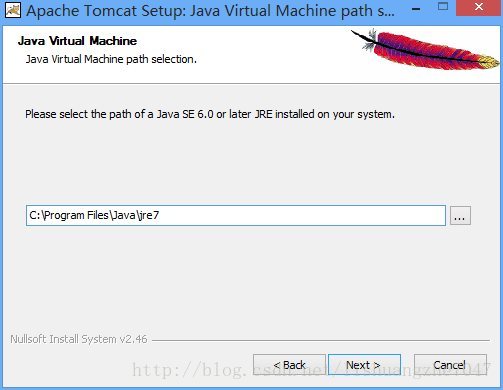
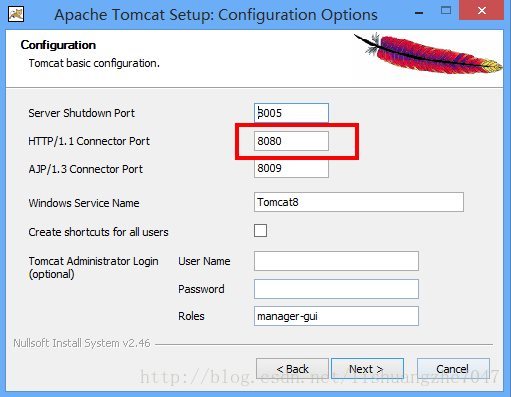
















 693
693

 被折叠的 条评论
为什么被折叠?
被折叠的 条评论
为什么被折叠?








